Tabeli loomine ja kujundamine
Tabeleid kasutatakse siis kui on palju sarnaseid andmeid, millest tabel annab parema ülevaate. Tabel koosneb ridadest ja veergudest. Ridade ja veergude ristumiskohtades on lahtrid. Järgnevas näites on tabel, mis koosneb 11 reast ja viiest veerust. Esimest rida (või ka esimesi ridu) kutsutakse päisreaks, kus määratakse ära, millise informatsiooniga antud veerus on tegemist.
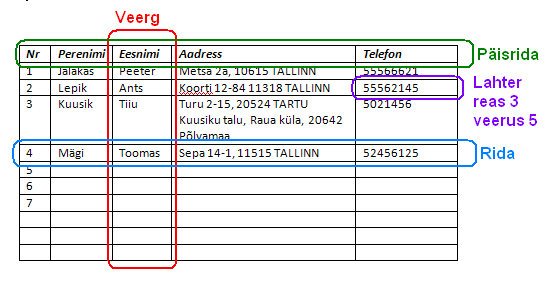
Tabelit võib luua mitmel erineval viisil:
- teatud arvu lahtrite ja veergudega tabeli loomine andes arvud ette hiirega valikust või sisestades need dialoogiaknas;
- tabeli joonistamine toimub hiire abil nagu pliiatsiga ja kustutamine kustutuskummiga;
- tabeli toomine tekstidokumenti tabelarvutusprogrammist Excel;
- tabeli valimine valmis tabelipõhjade, nn kiirtabelite hulgast.
Tabeli loomine etteantud ridade ja veergude arvuga.
Selle viisi puhul on vaja varem läbi mõelda, kui palju on vaja veerge ja ka umbes kui palju on vaja ridu. Mõlemaid saab ka hiljem lisada või kustutada. Eelpool toodud näites kujutatud tabeli loomiseks on seega vaja luua tabel 5 veeru ja 11 reaga.
Vali sakilt Lisa - Tabel ja ruudustikult hiirega sobiv arv ridu ning veerge. Kui neid jääb väheks, saad neid hiljem juurde lisada.
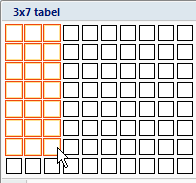
Suurema lahtrite arvu korral võid kohe valida käsu: Lisa -
Tabel - Lisa tabel ...
Avanenud dialoogikastis määra just sellise arvu ridu ja veerge nagu
vajad ning klõpsa nupul OK.
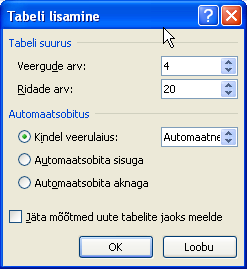
Sellega on tabeli lahtrid loodud.
Seejärel asu tabeli täitmise juurde. Esmalt täida tabeli päisrida ja seejärel ülejäänud read. Tabeli päisrea esiletoomiseks võid selle valida hiireklõpsuga rea ees vasakul serval (valikuribal) ja kujundada ta näiteks paksus kirjas klõpsuga sakil Avaleht oleva nupuga või kiirkäsuga Ctrl+B. Tabeli täitmise käigus ja pärast täitmise lõppu tuleb korrigeerida veergude laius sobivaks, vedades hiirega rõhtjoonlaual olevatest veergude vahekohtade tähistest. Kui viid hiirekursori veeru vahekoha tähisele, muutub see kahe otsaga rõhtsaks nooleks, nüüd vajuta hiireklahv alla ja vea veeru laius sobivaks.
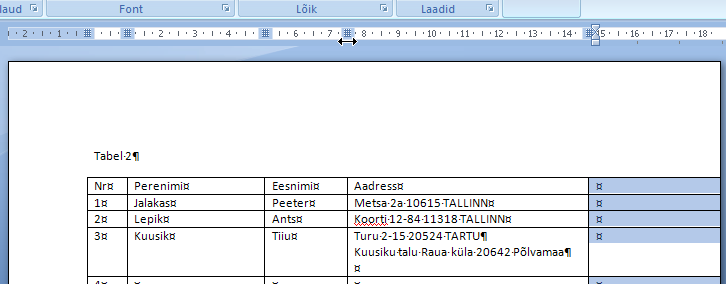
Tabeli lahtrite vahel liikumiseks kasuta noolklahve või Tab klahvi. Tabeli lahtris Enter klahvi vajutades tekib uus rida lahtri sisse ja rida muutub kõrgemaks. Kuva nähtamatud märgid ja sa näed, millised read on lahtris. Nähtamatute märkide kuvamisel näed igas lahtris ka lahtri lõpu tähist - ¤.
Tabeli ridade lisamise lihtsaim viis on järgmine: paiguta hiireklõpsuga sisestuskursor tabeli rea lõppu, väljapoole viimast lahtrit ja vajuta Enter. Lisandub uus rida selle rea alla.
Lihtne viis tabeli lõppu rida lisada on paigutada sisestuskursor alumisse parempoolsesse lahtrisse ja vajutada Tab klahvi. Tabeli alla tekib uus rida.
Tabelisse veergude ja ridade lisamise universaalsem viis on teha hiire paremklõps lahtril, mille kõrvale soovid uut rida või veergu lisada. Avanenud kohtmenüüst vali Lisa ja edasi sobiva veeru või rea lisamine.
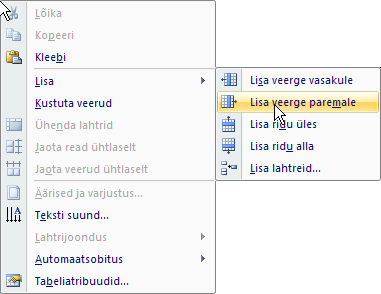
|
Tabeli elemendid on read ja lahtrid | |
|
Tabelid koosnevad ridadest, milles on lahtrid. Lahtrid paiknevad veergudena.
| |
|
Tabelid koosnevad ruutudest
|
|
Midagi ei juhtu
| |
|
Sisestuskursor liigub alumisse lahtrisse.
| |
|
Lahtrisse tekib uus rida ja tabeli rida muutub tekstirea võrra kõrgemaks.
|